
1. Nguyên nhân xuất hiện quảng cáo trên điện thoại OPPO
Quảng cáo hay ADS xuất hiện khi đang sử dụng trình duyệt web của điện thoại OPPO là tình trạng không hiếm gặp. Không chỉ làm gián đoạn trải nghiệm của người dùng mà còn làm giảm tốc độ mạng và tiềm ẩn nhiều nguy cơ đánh cắp thông tin người dùng cực kỳ nguy hiểm. Tình trạng này có thể xuất hiện do nhiều nguyên nhân khác nhau, phổ biến nhất như:
- Tải ứng dụng không rõ nguồn gốc: Khi bạn tải và cài đặt các ứng dụng từ web lạ, nguồn gốc không rõ ràng và không phải từ CH Play, có thể vô tình tải về phần mềm chứa mã độc khiến OPPO xuất hiện quảng cáo khi sử dụng điện thoại.
- Tải ứng dụng miễn phí được tài trợ bởi quảng cáo: Nhiều ứng dụng miễn phí thường sử dụng ADS để làm kinh phí duy trì và phát triển hoạt động. Khi sử dụng những ứng dụng này, quảng cáo có thể xuất hiện một cách đột ngột không thể kiểm soát.
- Truy cập website độc hại: Khi truy cập những trang web độc hại, bạn có thể bị chuyển hướng đến các trang chứa ADS hoặc gặp phải các video quảng cáo xuất hiện bất ngờ.
- Sử dụng phần mềm quản lý tập tin thiếu uy tín: Ứng dụng quản lý tập tin thường có quyền truy cập sâu vào hệ thống của bạn. Sử dụng phần mềm quản lý tập tin thiếu uy tín có thể khiến điện thoại bị thay đổi cài đặt để hiển thị ADS.
- Điện thoại bị phần mềm độc hại tấn công: Qua những liên kết độc hại, wifi công cộng, email,… phần mềm độc hại có thể xâm nhập vào điện thoại của bạn để đánh cắp thông tin cá nhân, cho xuất hiện quảng cáo liên tục để kiếm hoa hồng,…

Hình ảnh: Nguyên nhân khiến quảng cáo bất ngờ xuất hiện trên điện thoại OPPO
2. Cách chặn quảng cáo trên điện thoại OPPO
Quảng cáo trên điện thoại OPPO làm gián đoạn trải nghiệm của người dùng lại mang lại những phiền toái nhất định. Vì thế, người dùng đang gặp tình trạng này chắc chắn muốn loại bỏ chúng ra khỏi điện thoại. Tham khảo những cách chặn ADS do HanoiMobile chia sẻ sau đây để bạn nhé!
2.1 Chặn quảng cáo trong cài đặt của điện thoại
Chặn quảng cáo ngay trên cài đặt của điện thoại là một phương pháp phổ biến, đơn giản và mang lại hiệu quả cao. Để tắt ADS trên điện thoại OPPO bằng phương pháp này, hãy thực hiện ngay theo hướng dẫn sau:
Bước 1: Tại giao diện điện thoại, hãy chọn mục Cài đặt và chọn Quyền riêng tư.
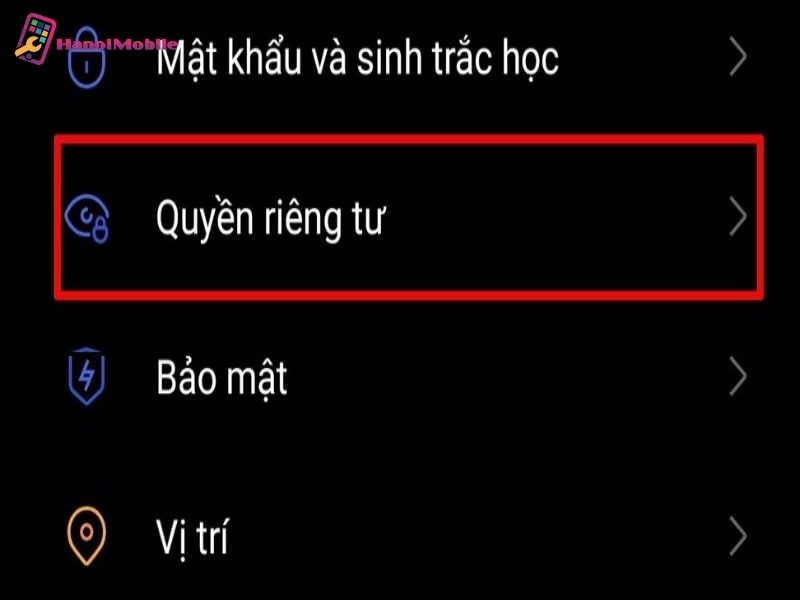
Bước 2: Tại giao diện Quyền riêng tư, hãy tìm và chọn mục ID thiết bị và quảng cáo. Tiếp tục lựa chọn Giới hạn theo dõi quảng cáo.
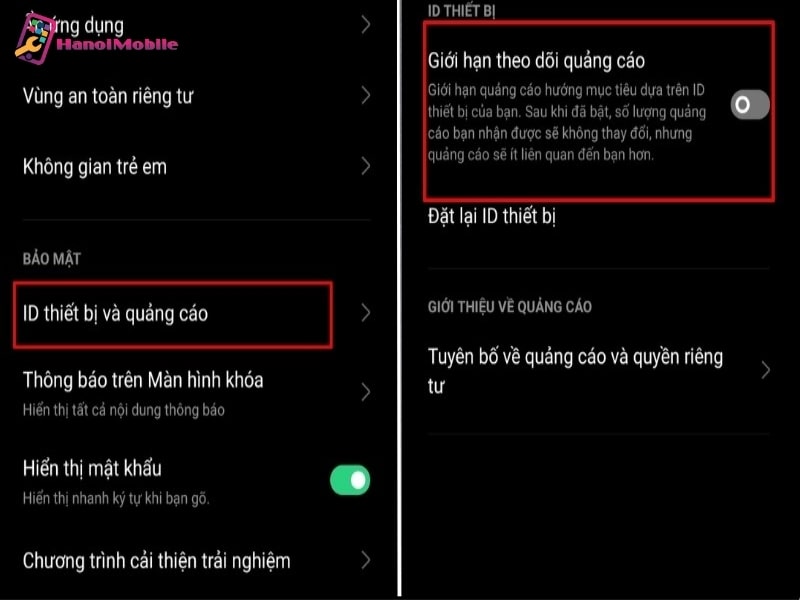
Bước 3: Tại đây, người dùng có thể nhìn thấy các tùy chọn để tắt quảng cáo theo từng ứng dụng cụ thể.
2.2 Chặn quảng cáo bằng trình duyệt
Chặn ADS bằng trình duyệt cũng là một trong những cách làm phổ biến được nhiều người dùng lựa chọn. Với phương pháp này, người dùng có thể thực hiện theo nhiều cách khác nhau.
Cách 1: Tắt cá nhân hóa quảng cáo trong Google
Để thực hiện cách này, bạn thực hiện theo hướng dẫn sau:
Bước 1: Mở mục Cài đặt trên điện thoại OPPO. Sau đó, tìm vào chọn mục Google. Tiếp theo, chọn Ads (Quảng cáo).
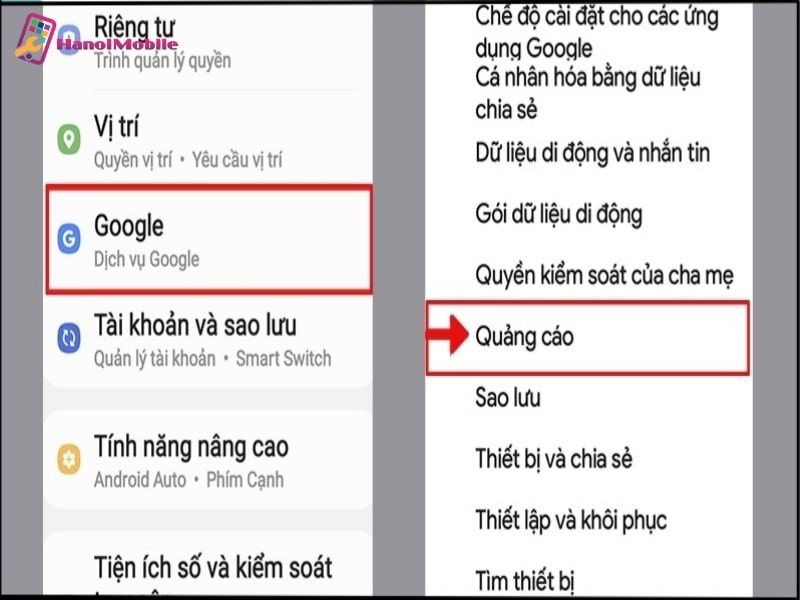
Bước 2: Tại giao diện Ads (Quảng cáo), bạn hãy gạt thanh bật tắt để bật sáng tính năng Tắt cá nhân hóa quảng cáo. Cuối cùng, xác nhận OK là được.
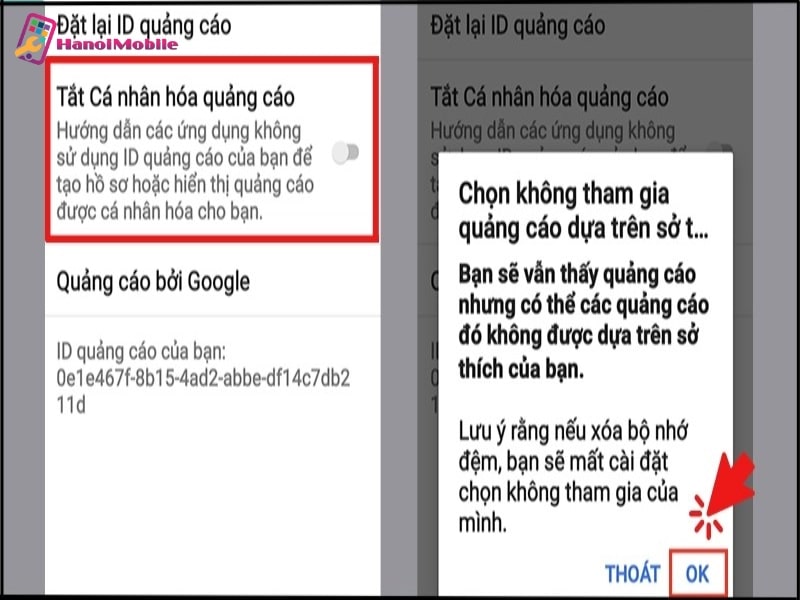
Cách 2: Sử dụng tiện ích mở rộng của Google
Tiện ích mở rộng Extension của Google là một tính năng cho phép chặn các quảng cáo hiệu quả. Trong đó, sử dụng AdBlock của Google là cách chặn quảng cáo trên điện thoại OPPO được nhiều người.
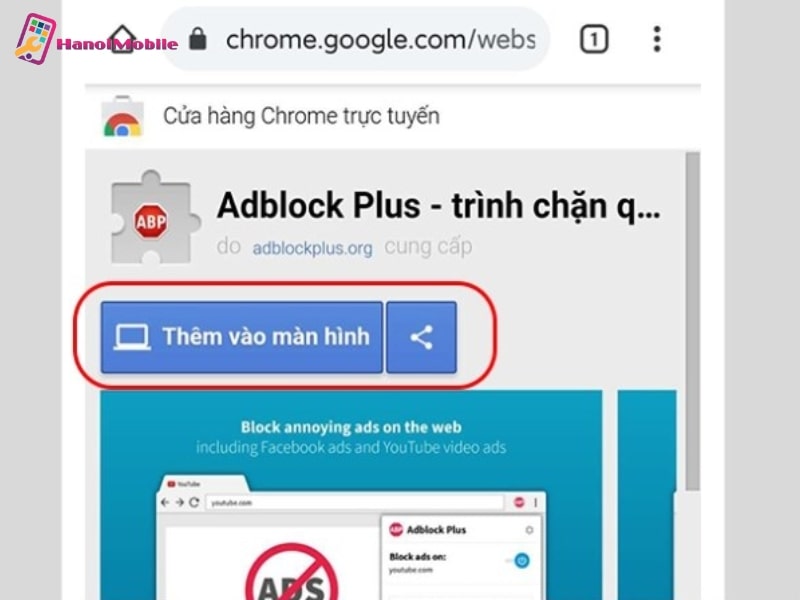
Hình ảnh: Sử dụng tiện ích mở rộng extension của Google
Với phương pháp này, bạn chỉ cần tải xuống và cài đặt AdBlock. Công cụ sẽ tự động ngăn chặn sự xâm nhập của các ADS khi bạn sử dụng điện thoại.
2.3 Gỡ bỏ các ứng dụng có quảng cáo
Những cách chặn quảng cáo trên giúp bạn loại bỏ ADS mà vẫn có thể tiếp tục sử dụng các ứng dụng. Tuy nhiên, nếu bạn cân nhắc thấy ứng dụng này không quá quan trọng, ít sử dụng thì có thể gỡ hoạt động của các ứng dụng này.
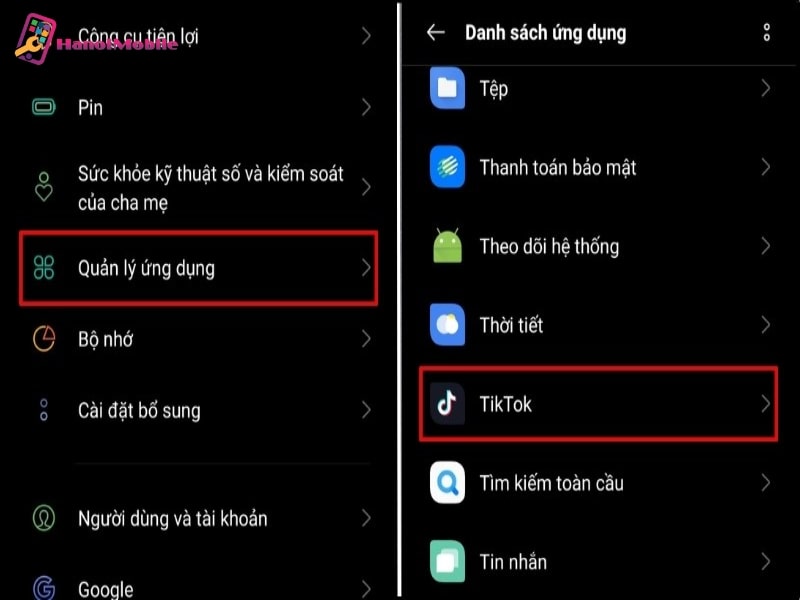
Hình ảnh: Gỡ hoạt động của các ứng dụng có chứa ADS
Việc gỡ hoàn toàn ứng dụng không chỉ loại bỏ quảng cáo xuất hiện trên OPPO của bạn, mà còn ngăn chặn sự tấn công bất ngờ của virus hay các phần mềm độc hại trên thiết bị. Thực hiện gỡ ứng dụng theo hướng dẫn sau đây:
- Bước 1: Truy cập mục Cài đặt. Sau đó, tìm và chọn phần Quản lý ứng dụng hoặc Ứng dụng (Tùy thuộc vào phiên bản hệ điều hành, tên gọi sẽ khác nhau).
- Bước 2: Tìm và chọn ứng dụng chứa ADS mà bạn đang muốn gỡ bỏ.
- Bước 3: Trong danh sách ứng dụng, nhấn chọn ứng dụng muốn gỡ. Nhấp vào mục Gỡ bỏ hoặc Xóa.
- Bước 4: Tại cửa sổ thông báo, bạn chọn Xác nhận hoặc Đồng ý để gỡ ứng dụng.
2.4 Dùng phần mềm chặn quảng cáo
Các nhà phát hành cũng cho ra mắt rất nhiều ứng dụng có nhiệm vụ chặn quảng cáo để đảm bảo trải nghiệm của người dùng. Chỉ cần tải xuống những ứng dụng này là bạn có thể dễ dàng chặn ADS khó chịu thường xuyên xuất hiện trên OPPO.
Tuy nhiên, cần lưu ý chỉ tải những phần mềm chặn quảng cáo tại CH Play hoặc OPPO App Market để đảm bảo phần mềm uy tín. Tham khảo ngay những ứng dụng chặn ADS sau đây để tải về và cài đặt cho điện thoại của mình nhé: BLokada, AdGuard, Adblock Plus,…

Hình ảnh: Sử dụng phần mềm chặn quảng cáo
3. Lưu ý để hạn chế quảng cáo trên điện thoại OPPO
Trong quá trình sử dụng, bạn cũng cần lưu ý một số vấn đề sau để tránh gặp tình trạng quảng cáo xuất hiện gây ảnh hưởng đến trải nghiệm nhé!
- Chỉ tải xuống và cài đặt những ứng dụng uy tín từ các nguồn chính thống như CH Play hoặc OPPO App Market.
- Tránh hoặc không nên truy cập vào những trang web lạ, đáng ngờ hoặc xuất hiện những dấu hiệu của web độc hại.
- Chỉ sử dụng các ứng dụng chặn quảng cáo từ những nguồn uy tín.
- Cách tốt nhất là gỡ bỏ những ứng dụng không cần thiết và thường xuyên xuất hiện quảng cáo.
- Thường xuyên cập nhật hệ điều hành và nâng cấp phiên bản ứng dụng để tránh các lỗ hổng trên máy, bảo vệ quyền riêng tư và thông tin cá nhân.
>>> Tham khảo bài viết:
HanoiMobile vừa chia sẻ với bạn về cách chặn quảng cáo trên điện thoại OPPO. Hy vọng những chia sẻ của chúng tôi đã mang lại cho bạn thêm thông tin hữu ích để sử dụng điện thoại hiệu quả và an toàn hơn.



![mAh là gì? Ý nghĩa dung lượng pin của đơn vị mAh [A-Z]](https://hanoimobile.vn/uploads/tintuc/mAh là gì/mAh là gì.jpg)
![Smartphone là gì? Điện thoại Smartphone thông minh [FULL]](https://hanoimobile.vn/uploads/tintuc/Smartphone là gì/Smartphone là gì.jpg)

![Face ID là gì? Cách cài đặt thiết lập Face ID chuẩn [A-Z]](https://hanoimobile.vn/uploads/tintuc/Face ID là gì/Face ID là gì.jpg)









Để lại câu hỏi của quý khách